Ενημέρωση του προγράμματος
Η τακτική ενημέρωση του ESET Endpoint Security είναι η καλύτερη μέθοδος για να αποκτήσετε το μέγιστο επίπεδο ασφάλειας στον υπολογιστή σας. Η μονάδα Ενημέρωσης διασφαλίζει ότι το πρόγραμμα είναι πάντα ενημερωμένο με δύο τρόπους, με την ενημέρωση του μηχανισμού ανίχνευσης και την ενημέρωση στοιχείων του συστήματος. Οι ενημερώσεις είναι αυτόματες από προεπιλογή εάν έχει ενεργοποιηθεί το πρόγραμμα.
Κάνοντας κλικ στο στοιχείο Ενημέρωση στο κύριο παράθυρο του προγράμματος, μπορείτε να δείτε την τρέχουσα κατάσταση ενημέρωσης που συμπεριλαμβάνει την ημερομηνία και την ώρα της τελευταίας επιτυχημένης ενημέρωσης, καθώς και αν χρειάζεται ενημέρωση. Μπορείτε επίσης να κάνετε κλικ στο σύνδεσμο Εμφάνιση όλων των μονάδων για να ανοίξετε τη λίστα των εγκατεστημένων μονάδων και να ελέγξετε την έκδοση και την τελευταία ενημέρωση κάθε μονάδας.
Επιπλέον, διατίθεται η επιλογή Έλεγχος για ενημερώσεις για τη μη αυτόματη εκκίνηση της διαδικασίας ενημέρωσης. Η ενημέρωση του μηχανισμού ανίχνευσης ιών και η ενημέρωση στοιχείων του προγράμματος είναι σημαντικά μέρη της διατήρησης πλήρους προστασίας από κακόβουλο κώδικα. Προσέξτε ιδιαίτερα τη διαμόρφωση και τη λειτουργία τους. Εάν δεν είχατε εισαγάγει τα στοιχεία της άδειας χρήσης σας κατά την εγκατάσταση, μπορείτε να εισαγάγετε το κλειδί άδειας χρήσης κάνοντας κλικ στο στοιχείο Ενεργοποίηση προϊόντος, κατά την ενημέρωση για πρόσβαση στους διακομιστές ενημέρωσης της ESET.
Εάν ενεργοποιήσετε το ESET Endpoint Security με αρχείο άδειας χρήσης χωρίς σύνδεση και χωρίς όνομα χρήστη και κωδικό πρόσβασης, και προσπαθήσετε να κάνετε ενημέρωση, η ένδειξη με κόκκινο χρώμα Η ενημέρωση μονάδων απέτυχε δηλώνει ότι μπορείτε να λάβετε ενημερώσεις μόνο από το είδωλο.
Το κλειδί άδειας χρήσης παρέχεται από την ESET μετά την αγορά του ESET Endpoint Security. |
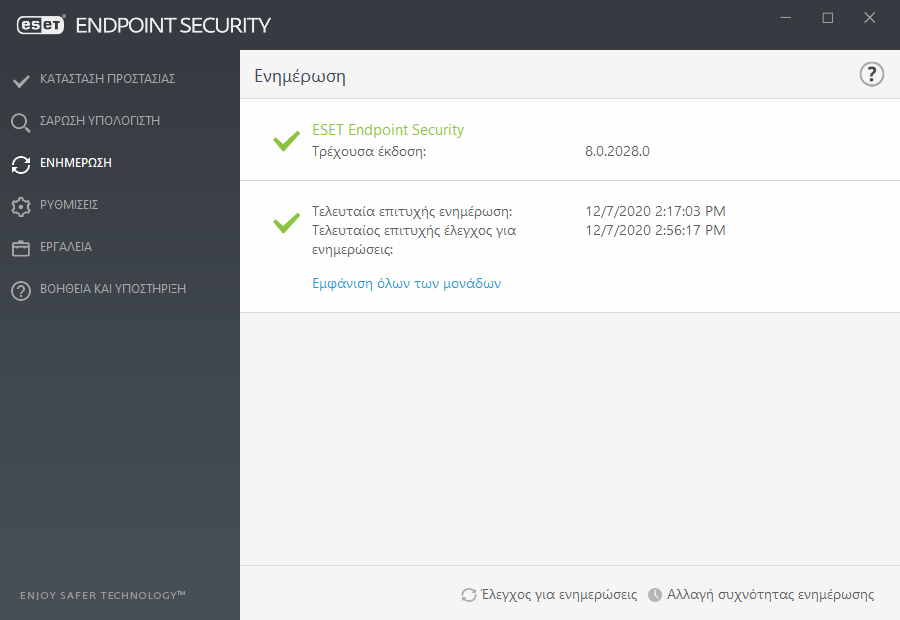
Τρέχουσα έκδοση – Ο αριθμός δομής του ESET Endpoint Security.
Τελευταία επιτυχής ενημέρωση – Η ημερομηνία και η ώρα της τελευταίας επιτυχούς ενημέρωσης. Βεβαιωθείτε ότι αναφέρεται μια πρόσφατη ημερομηνία. Αυτό σημαίνει ότι ο μηχανισμός ανίχνευσης είναι ενημερωμένος.
Τελευταίος επιτυχής έλεγχος για ενημερώσεις – Η ημερομηνία και η ώρα της τελευταίας επιτυχημένης προσπάθειας ενημέρωσης των μονάδων.
Εμφάνιση όλων των μονάδων – Κάντε κλικ στο σύνδεσμο για να ανοίξετε τη λίστα των εγκατεστημένων μονάδων και να ελέγξετε την έκδοση και την τελευταία ενημέρωση κάθε μονάδας.
Διεργασία ενημέρωσης
Η λήψη ξεκινά μόλις κάνετε κλικ στην επιλογή Έλεγχος για ενημερώσεις. Θα εμφανιστεί μια γραμμή προόδου της λήψης και ο χρόνος που υπολείπεται για τη λήψη. Για να διακόψετε την ενημέρωση, κάντε κλικ στην Ακύρωση ενημέρωσης.
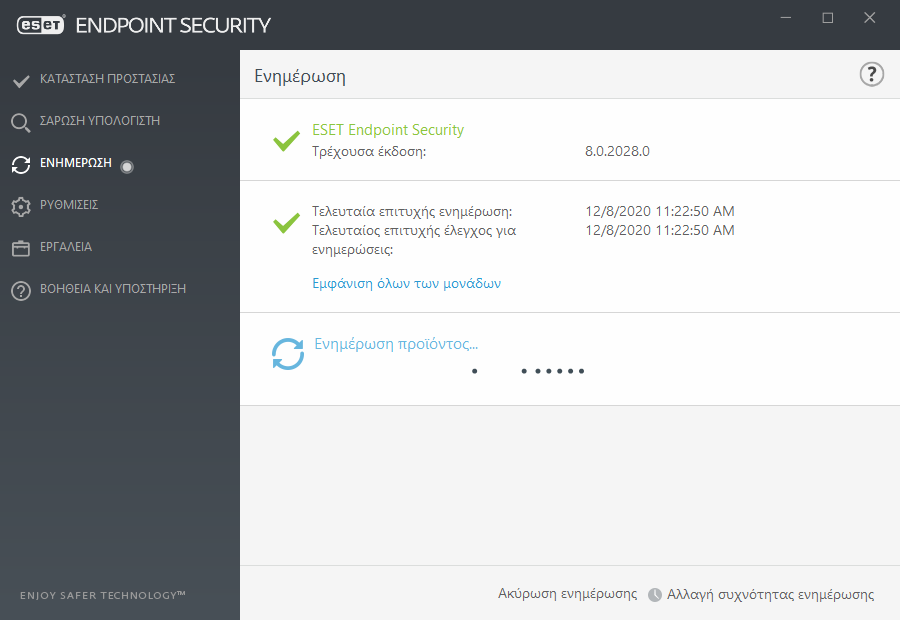
Υπό κανονικές συνθήκες, οι μονάδες ενημερώνονται αρκετές φορές την ημέρα. Αν δεν συμβαίνει αυτό, το πρόγραμμα δεν είναι ενημερωμένο και είναι πιο ευάλωτο σε μόλυνση. Ενημερώστε τις μονάδες το συντομότερο. |
Ο μηχανισμός ανίχνευσης δεν είναι ενημερωμένος – Αυτό το σφάλμα εμφανίζεται ύστερα από αρκετές ανεπιτυχείς προσπάθειες ενημέρωσης των λειτουργικών μονάδων. Συνιστάται να ελέγξετε τις ρυθμίσεις ενημέρωσης. Η συνηθέστερη αιτία αυτού του σφάλματος είναι η εισαγωγή εσφαλμένων δεδομένων ελέγχου ταυτότητας ή η εσφαλμένη διαμόρφωση των ρυθμίσεων σύνδεσης.
Η προηγούμενη ειδοποίηση σχετίζεται με τα δύο ακόλουθα μηνύματα Η ενημέρωση των λειτουργικών μονάδων απέτυχε που αφορούν μη επιτυχημένες ενημερώσεις:
1.Μη έγκυρη άδεια χρήσης – Το κλειδί άδειας χρήσης έχει εισαχθεί εσφαλμένα στις ρυθμίσεις ενημέρωσης. Συνιστάται να ελέγξετε τα δεδομένα ελέγχου ταυτότητας. Το παράθυρο «Ρυθμίσεις για προχωρημένους» (κάντε κλικ στις Ρυθμίσεις από το κύριο μενού και κατόπιν κάντε κλικ στο στοιχείο Ρυθμίσεις για προχωρημένους ή πατήστε το πλήκτρο F5 στο πληκτρολόγιό σας) περιέχει πρόσθετες επιλογές ενημέρωσης. Κάντε κλικ στο στοιχείο Βοήθεια και υποστήριξη > Αλλαγή άδειας χρήσης από το κύριο μενού για να εισαγάγετε νέο κλειδί άδειας χρήσης.
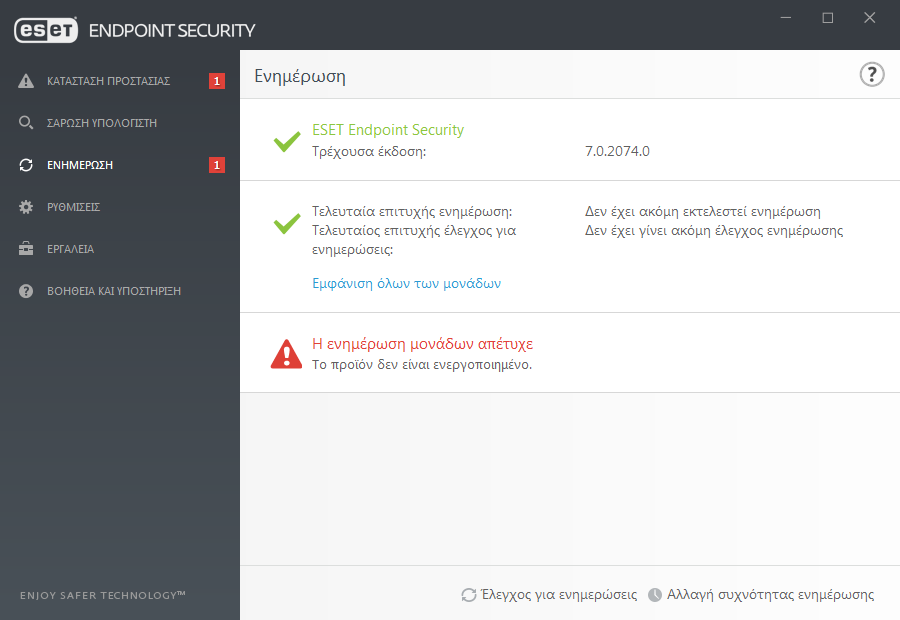
2.Παρουσιάστηκε σφάλμα κατά τη λήψη των αρχείων ενημέρωσης – Μια πιθανή αιτία για το σφάλμα είναι οι εσφαλμένες Ρυθμίσεις σύνδεσης διαδικτύου. Συνιστάται να ελέγξετε τη συνδεσιμότητα του Διαδικτύου (ανοίγοντας οποιονδήποτε ιστότοπο στο πρόγραμμα περιήγησης στον ιστό). Αν δεν ανοίξει ο ιστότοπος, είναι πιθανόν να μην έχει δημιουργηθεί σύνδεση στο Διαδίκτυο ή να υπάρχουν προβλήματα συνδεσιμότητας με τον υπολογιστή σας. Ελέγξτε με την υπηρεσία παροχής υπηρεσιών διαδικτύου (ISP) αν δεν έχετε ενεργή σύνδεση Διαδικτύου.
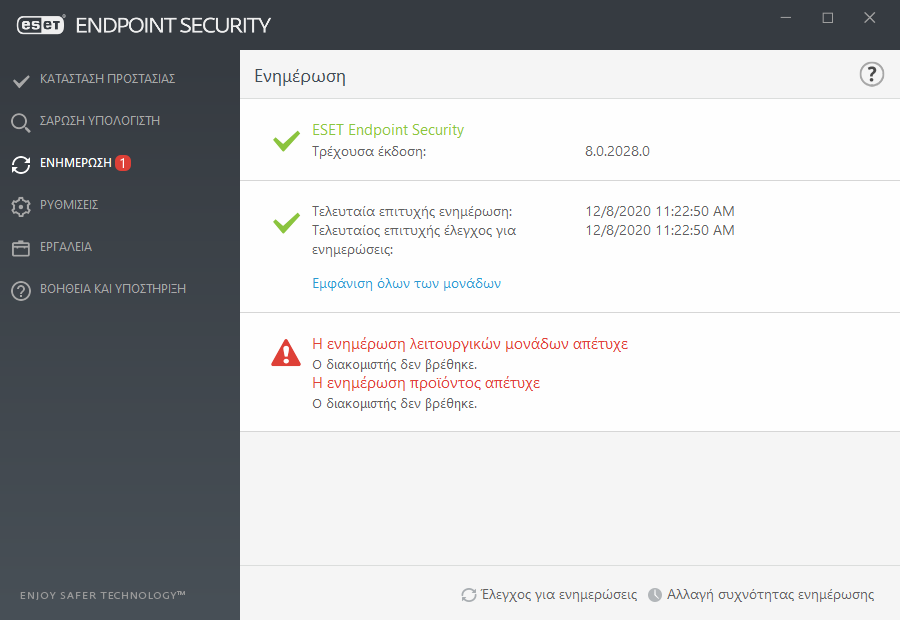
Για περισσότερες πληροφορίες, επισκεφτείτε αυτό το άρθρο της Γνωσιακής βάσης της ESET. |
